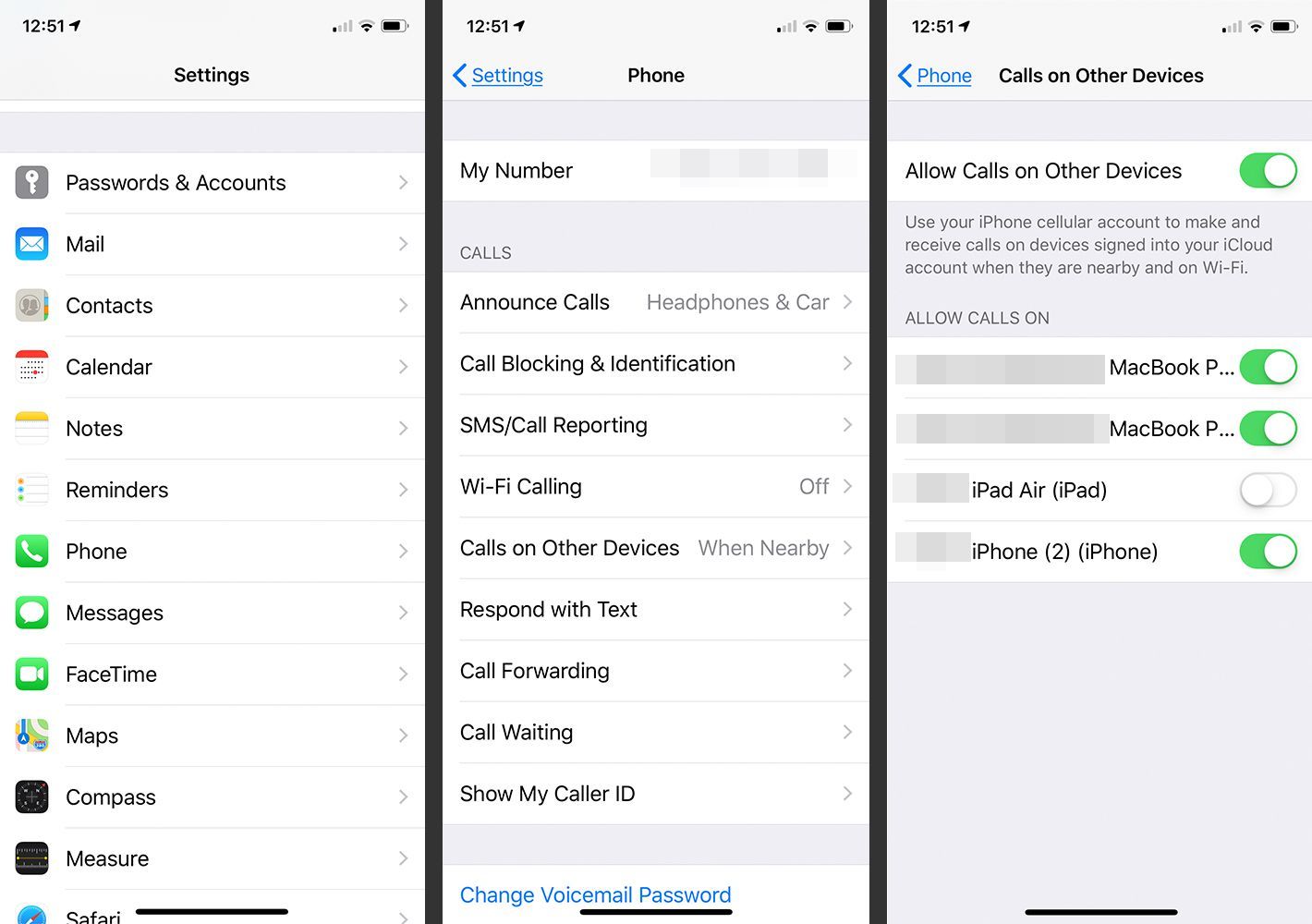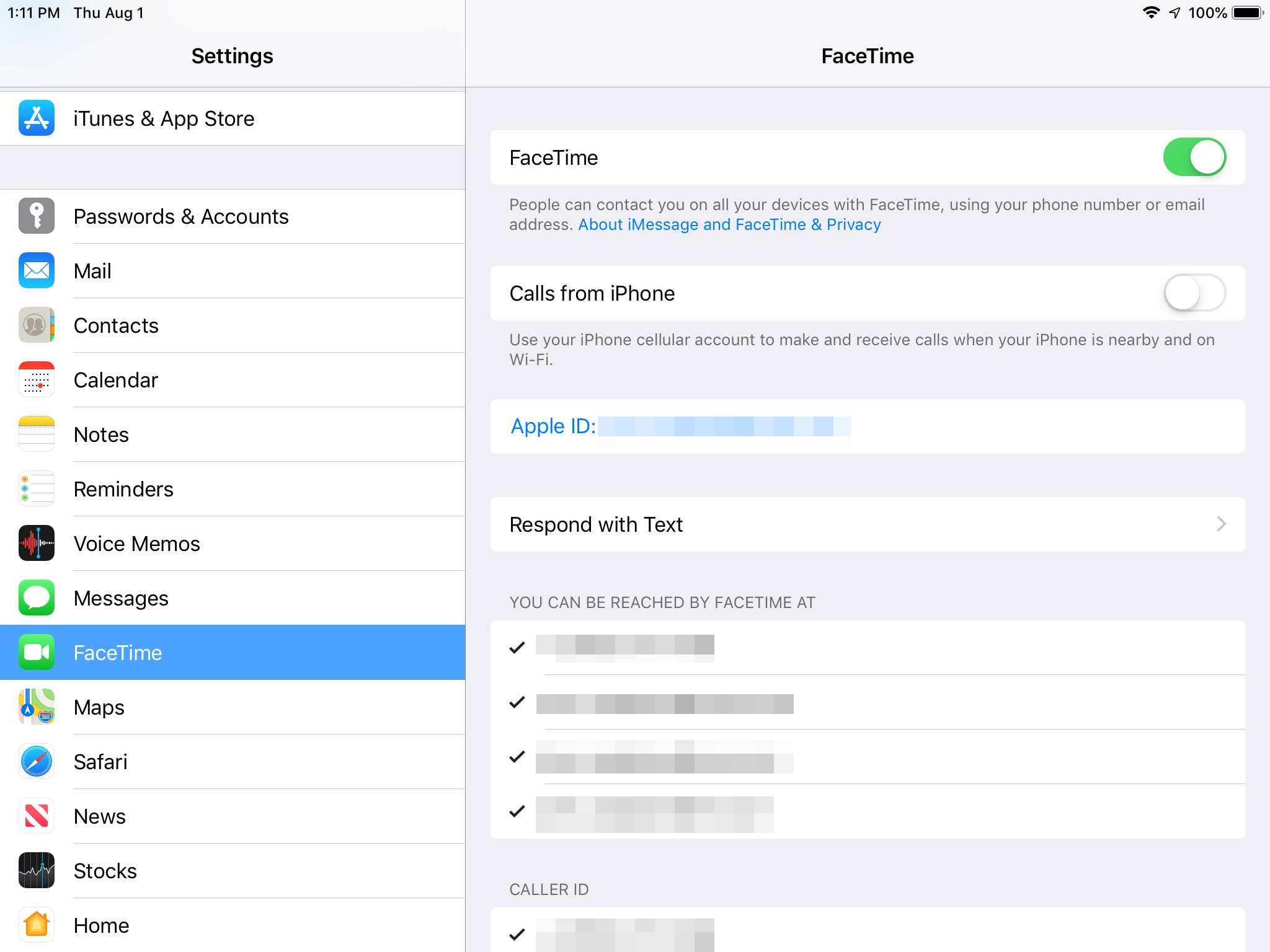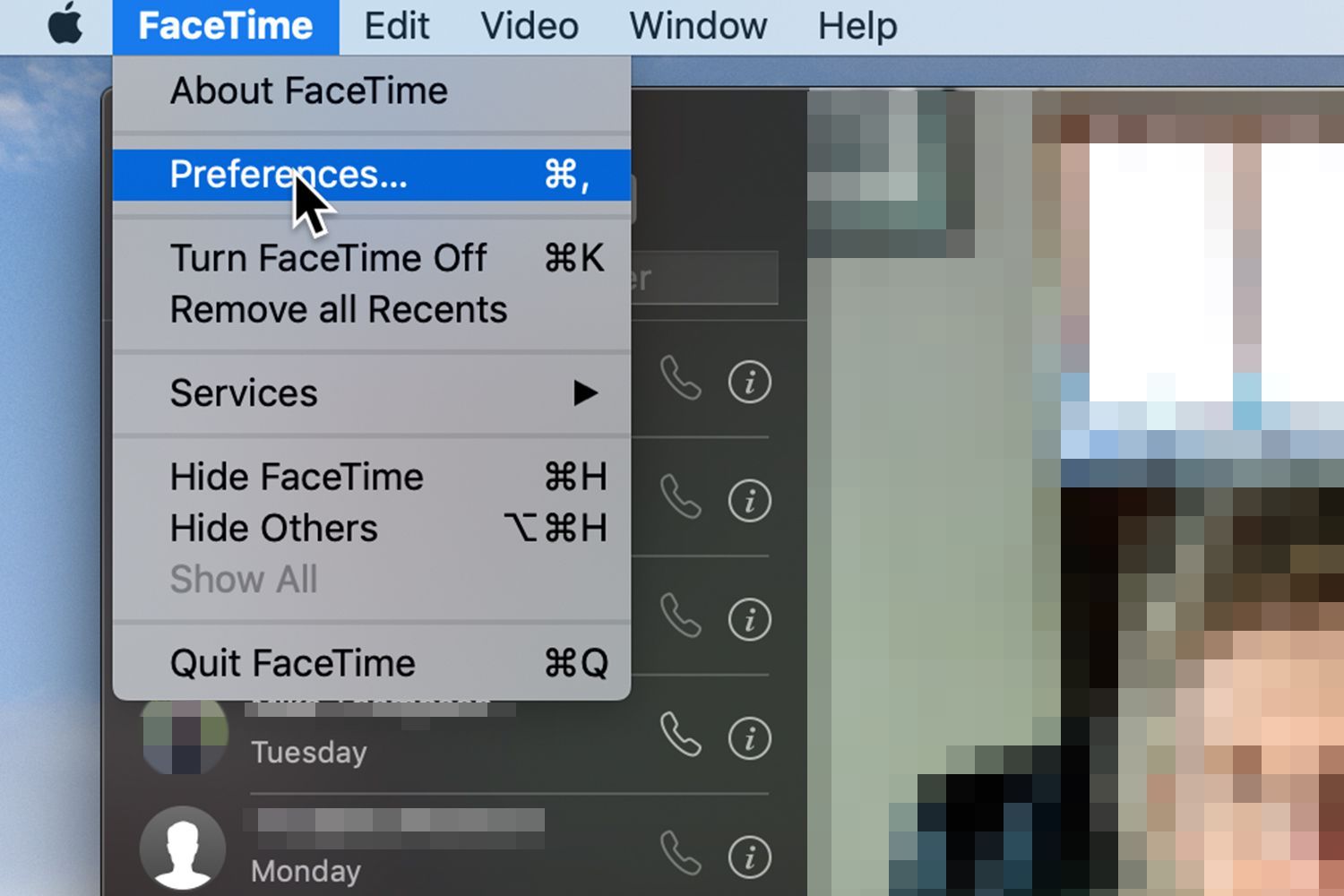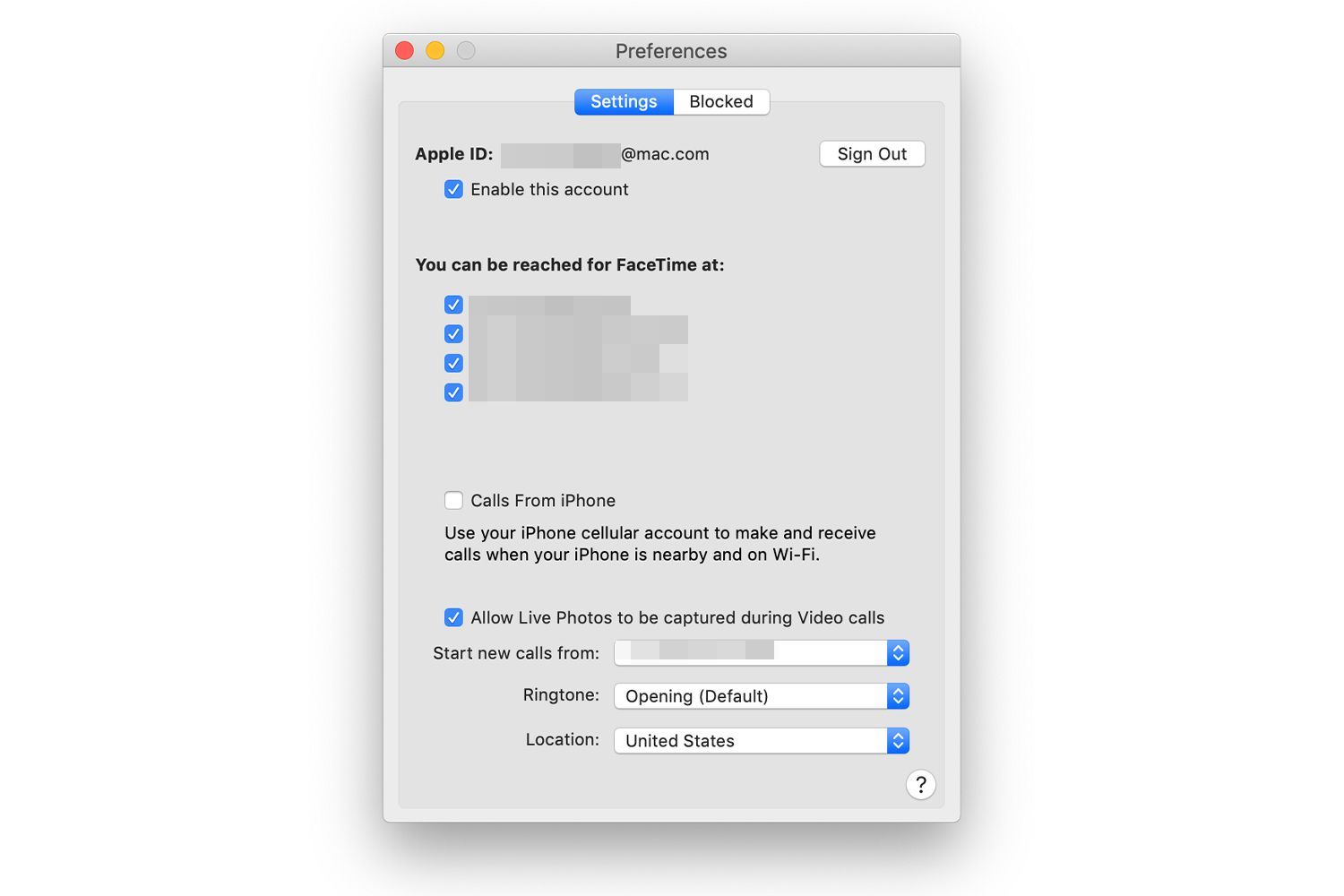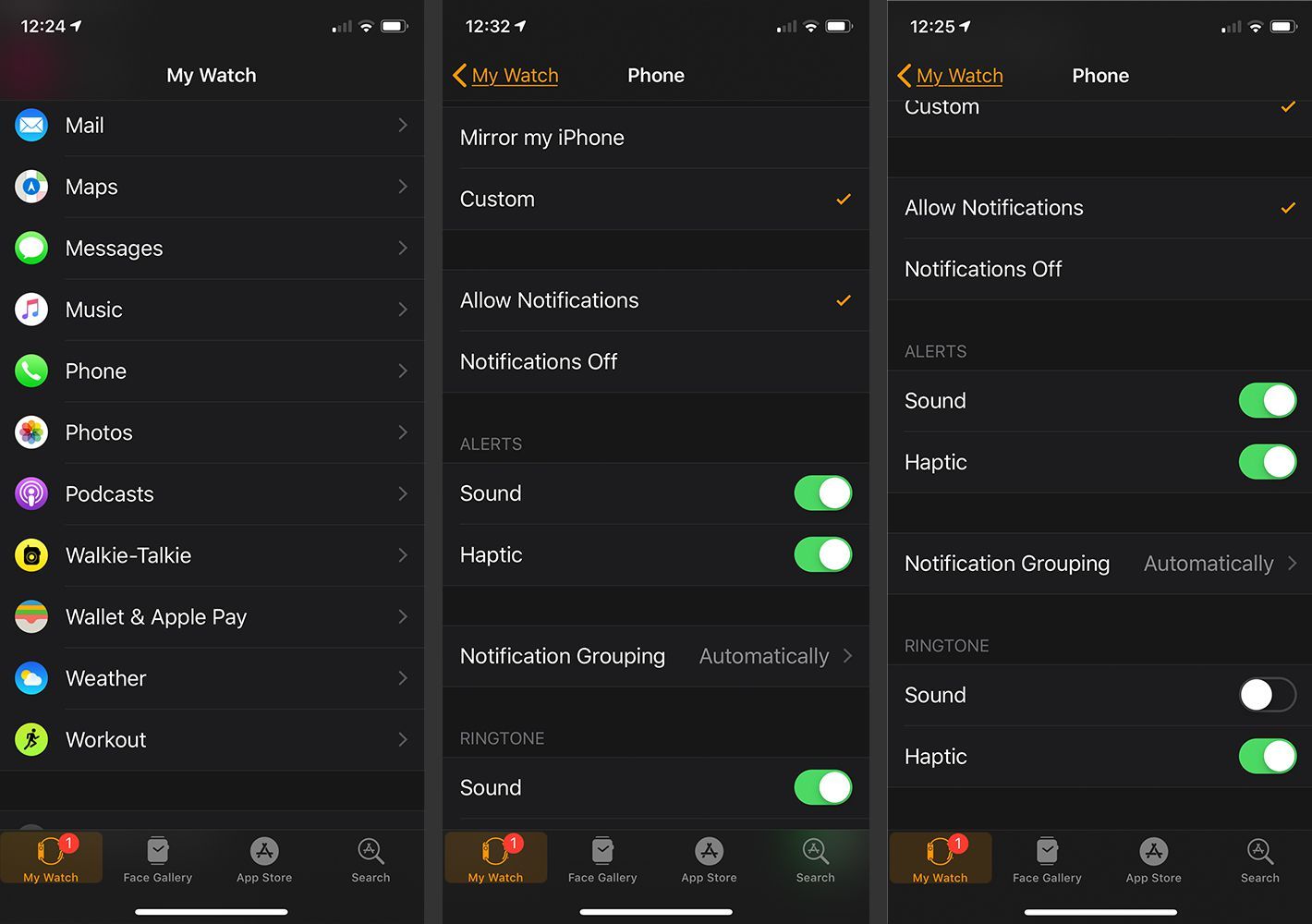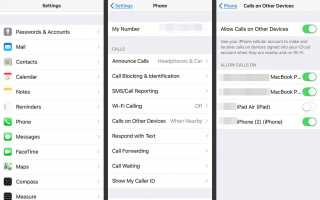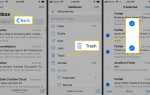Содержание
Если у вас есть iPhone и Mac или iPad, у вас могут быть странные ощущения, когда другие ваши устройства звонят, когда вам звонят на ваш iPhone. Странно видеть уведомление о вызове на вашем Mac или слышать, как звонит ваш iPad — или оба, — когда на ваш iPhone поступает звонок.
Эта функция может быть полезна в некоторых случаях, но она также может раздражать. Возможно, вы не хотите прерывания на других ваших устройствах.
Если вам не нужна эта конкретная функция, отключите ее, чтобы другие устройства не звонили при поступлении вызова на iPhone.
Информация в этой статье относится к устройствам на iOS под управлением iOS 8 через iOS 12 и компьютерам Mac под управлением OS X 10.10 Yosemite через macOS 10.14 Mojave.
Виновник: преемственность
Ваши входящие звонки отображаются на нескольких устройствах благодаря функции непрерывности. Apple представила Continuity с iOS 8 и Mac OS X 10.10 и продолжает поддерживать его в более поздних версиях обеих операционных систем.
Непрерывность — отличная особенность. Это позволяет всем вашим устройствам быть в курсе и взаимодействовать друг с другом. Идея в том, что вы должны иметь доступ ко всем своим данным и делать все то же самое на любом устройстве. Одним из хорошо известных примеров этого является Handoff, когда вы начинаете писать электронную почту на своем Mac и продолжаете писать ту же электронную почту на своем iPhone.
Чтобы Continuity работал, все устройства должны находиться рядом друг с другом, подключаться к Wi-Fi и входить в iCloud.
Изменить настройки iPhone
Вы можете отключить функцию непрерывности, которая заставляет ваши входящие вызовы iPhone звонить в другом месте. Лучший способ — изменить настройки на вашем iPhone:
Открыть настройки приложение на вашем iPhone и нажмите Телефон.
Нажмите Звонки на другие устройства.
Отключите звонки на всех других устройствах, переместив Разрешить звонки на другие устройства ползунок в положение Выкл / белый. Если вы хотите разрешить вызовы на некоторых устройствах, но не на других, оставьте ползунок рядом с Разрешить звонки на другие устройства в положении Вкл / зеленый и используйте ползунки рядом с каждым устройством в Разрешить звонки на раздел, чтобы сделать свой выбор относительно того, какие из них могут и не могут подтвердить звонки.

Стоп звонки на iPad и других устройствах iOS
Изменение настроек на вашем iPhone должно заботиться о вещах, но если вы хотите быть уверенным, сделайте следующее на других устройствах iOS:
Запустите настройки приложение.
Нажмите FaceTime.
Переместить Звонки с iPhone ползунок в положение Выкл / белый.

Остановить Mac от звонка для звонков iPhone
Изменение настроек iPhone должно было сработать, но вы можете быть в этом уверены, выполнив на своем Mac следующее:
Запустите FaceTime программа.
Нажмите или нажмите FaceTime меню.
Нажмите предпочтения в раскрывающемся меню.

Снимите флажок Звонки с iPhone коробка.

Остановить Apple Watch от звонка
Весь смысл Apple Watch состоит в том, чтобы он уведомлял вас о таких вещах, как телефонные звонки, но если вы хотите отключить возможность Apple Watch звонить при поступлении звонков:
Открыть Apple Watch приложение на вашем iPhone. Прокрутите вниз и нажмите Телефон.
Нажмите изготовленный на заказ в верхней части экрана.
в Мелодия раздел, переместите оба звук а также тактильный ползунки в положение Выкл / белый. Если вы хотите отключить мелодию звонка, но по-прежнему хотите вибрировать при поступлении вызовов, оставьте тактильный слайдер включен.